
Las computadoras portátiles Line Line de Lenovo son muy populares entre los usuarios, ya que combinan la mayoría de las características necesarias: costo asequible, alto rendimiento y diseño atractivo. Lenovo Z500 es uno de los representantes de esta familia, y hoy le diremos cómo descargar e instalar los controladores que necesita.
Controladores para Lenovo Z500
Hay varias opciones para descargar controladores para la computadora portátil en consideración bajo este artículo. Dos de ellos son oficiales y específicamente orientados a Lenovo Z500. Los tres restantes son universales, es decir, también se pueden usar para cualquier otro dispositivo. Considere cada uno de ellos con más detalle al comenzar con los más preferidos.Método 1: Sitio oficial
De todas las opciones posibles para descargar controladores para Lenovo Z500, comenzaremos con lo más obvio, y al mismo tiempo garantizado eficiente y seguro. Hasta que el desarrollador descontinuó el soporte del dispositivo, se encuentra en el sitio web oficial que puede encontrar versiones de software frescas y estables que sean compatibles con el sistema operativo instalado en el dispositivo.
Página de soporte de productos Lenovo
- En la lista de productos en la página principal del sitio, seleccione la categoría "Laptops y netbooks".
- Especifique la serie de dispositivos y su modelo (escenario). Para hacer esto, en la primera lista desplegable, seleccione la categoría de computadoras portátiles de la serie Z, y en la computadora portátil de la segunda onda Z500 (IDEAPAD) o la computadora portátil táctil Z500 (IDEAPAD). La primera es una computadora portátil con una pantalla regular, la segunda, con toque.
- Desplácese por la siguiente página a la que se redirige, casi en la parte inferior y haga clic en el enlace "Ver todo", ubicado a la derecha de la inscripción "Mejor descarga de descargas".
- Ahora necesita determinar los parámetros de búsqueda del controlador. De los cuatro marcados en la imagen de abajo, solo la primera es obligatoria. En él, seleccione la versión y la descarga del sistema operativo correspondiente a la instalada en su computadora portátil. En los campos restantes, puede establecer criterios más precisos: "componentes" (categorías de controladores y utilidades), "Fecha de lanzamiento" (si está buscando archivos específicos) y "seriedad" (de hecho, la importancia de los controladores específicos para OS).
- Decidir con los criterios de búsqueda general, desplácese por la página un poco hacia abajo y familiarícese con la lista de todos los componentes de software disponibles para descargar en Lenovo Z500.

Todos los archivos deberán descargar uno por uno. Para hacer esto, haga clic en apuntar hacia abajo la flecha a la derecha del nombre de la categoría, y luego en otro mismo botón. Habiendo hecho esto, puede "descargar" controlador. Se realiza con todos los demás componentes o solo a quienes lo consideran necesario.
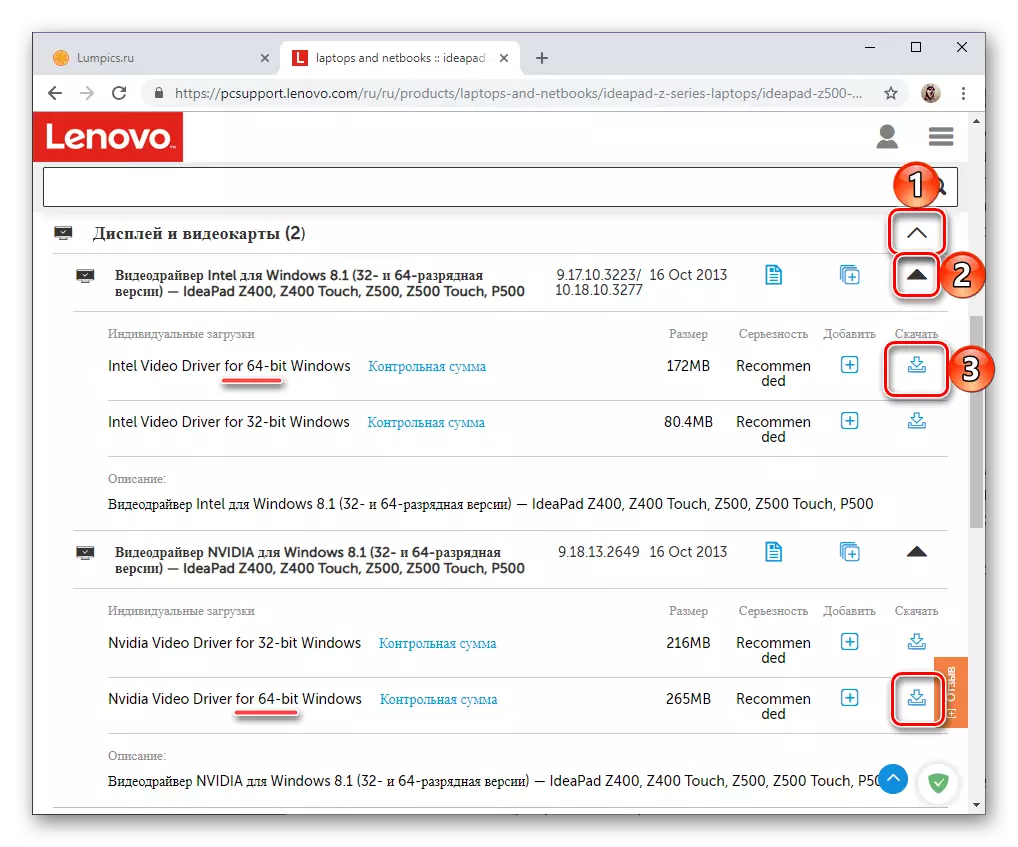
Nota: A pesar del hecho de que la pluviedad de Windows se indicó en el paso anterior, algunos controladores aún se presentarán en dos versiones: 32 y 64 bits. En este caso, elija el que coincida con el sistema utilizado.
Si se requiere la descarga de archivos para confirmar utilizando el "Explorador" abierto, seleccione la carpeta en el disco para ellos, opcionalmente, especifique el nombre (de forma predeterminada, es solo un conjunto de letras y números) y haga clic en el botón Guardar.
- Después de descargar todos los controladores en su Lenovo Z500, siga alternativamente su instalación. No hay nada complicado en esto, simplemente siga las indicaciones paso a paso en la ventana del instalador.
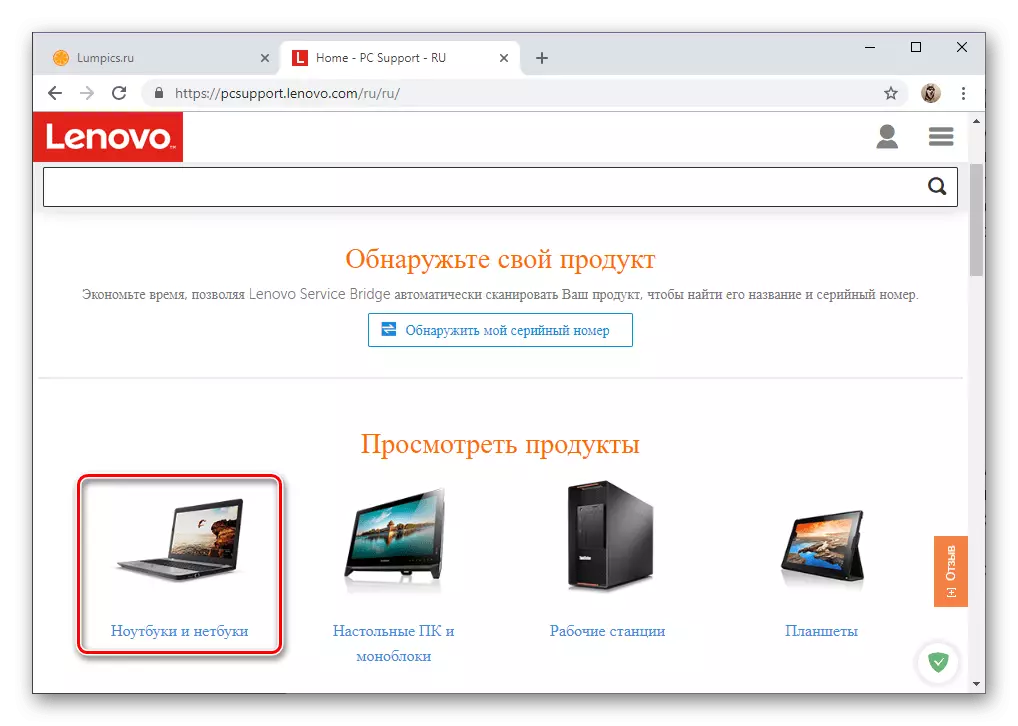



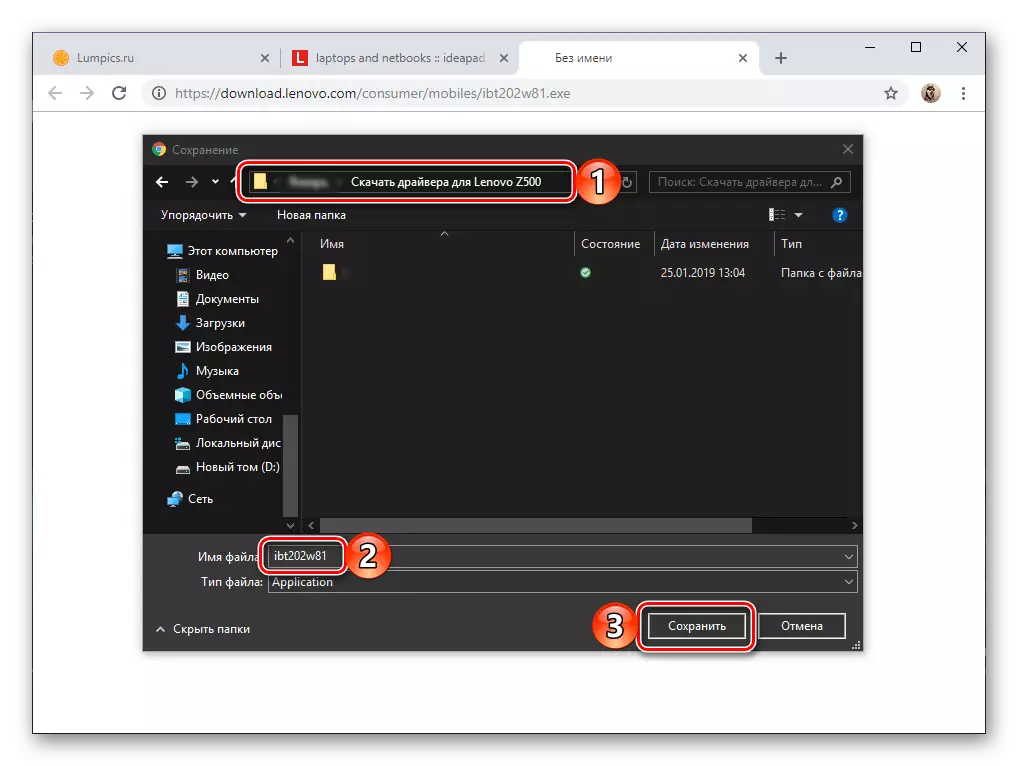

Al finalizar el procedimiento, asegúrese de reiniciar la computadora portátil.
Método 2: Servicio corporativo en línea.
Además de la autoservicio de los controladores para la computadora portátil Lenovo Z500 en el sitio web oficial del fabricante, puede comunicarse con el servicio web integrado en él, un escáner en línea que puede determinar automáticamente qué se deben instalar los componentes de software específicos. Para usarlo, siga estos pasos:
Página de actualización del controlador automático
- Siga el enlace de arriba, seleccione la pestaña Actualización automática del controlador, en la que utiliza el botón "Start Scan".
- Espere unos minutos hasta que se complete el cheque de la computadora portátil,

Después de eso, familiarícese con la lista de controladores encontrados, y luego realice su descarga e instalación, es decir, repita todos los pasos descritos en 5 y 6 pasos del método anterior.
- A veces, el escaneo no da resultados positivos, pero el servicio web ofrece la solución óptima del problema de Lenovo.
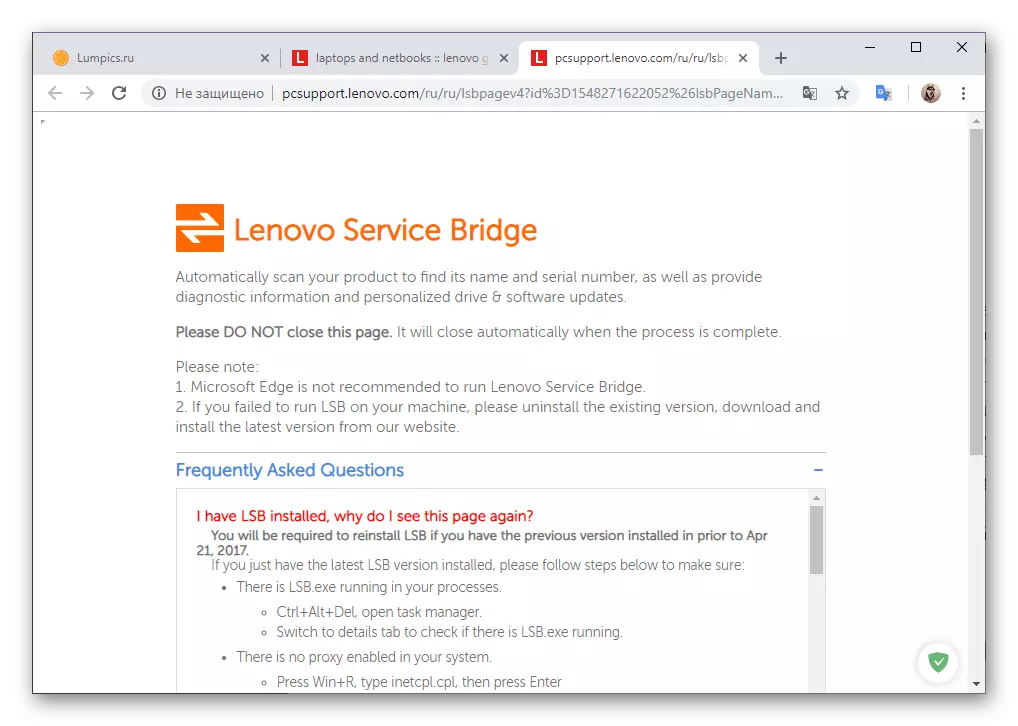
Después de leer la descripción de la posible razón para el cheque fallido, puede descargar la utilidad de marca Lenovo Service Bridge Bridge. Para empezar, haga clic en el botón "Aceptar".
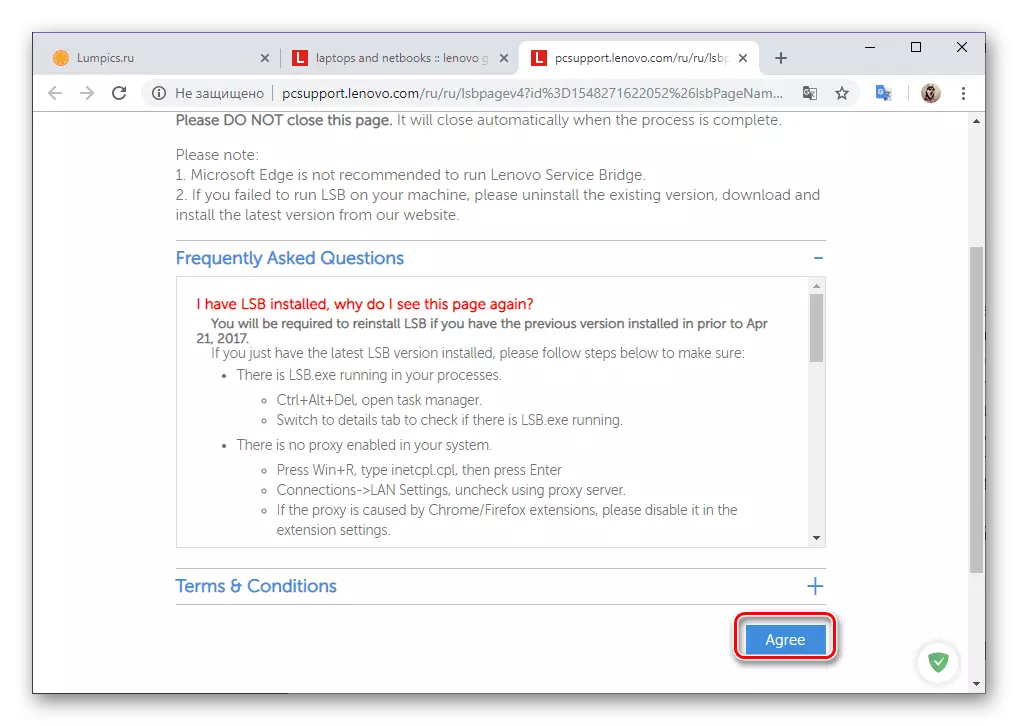
Espere a descargar y guardar el archivo de instalación en la computadora portátil.
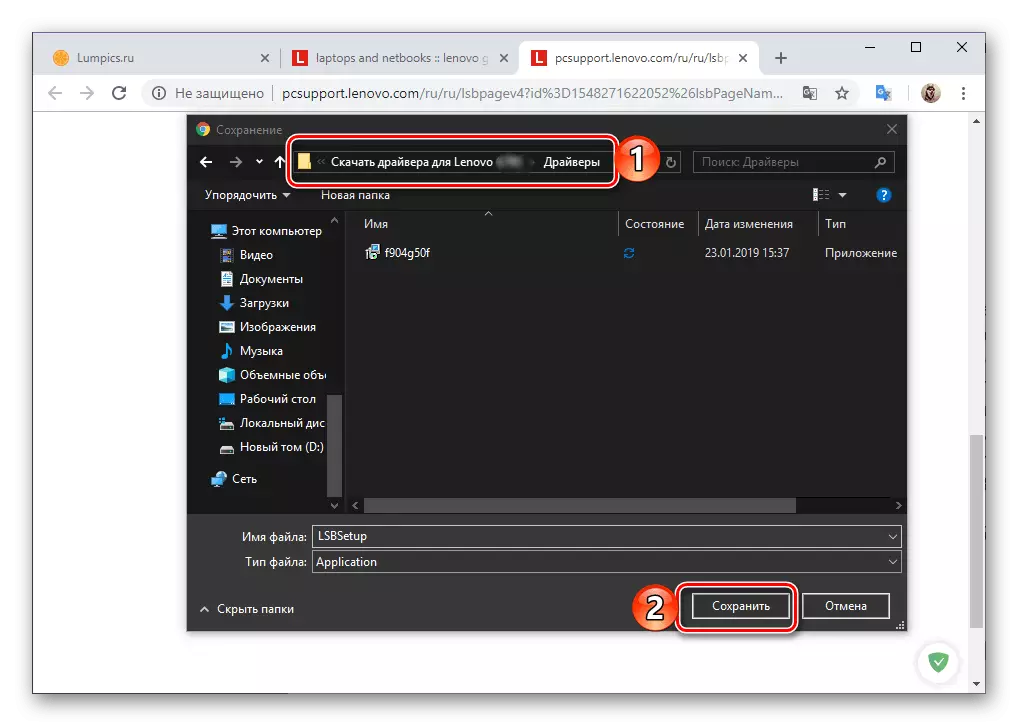
Ejecútelo e instalelo, después de lo cual repite los pasos descritos en el primer paso de este método.

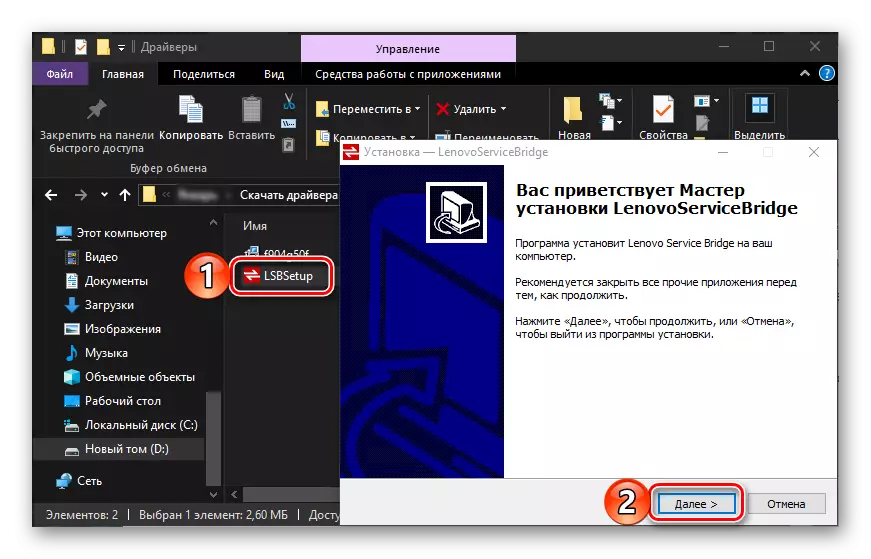
Método 3: Especializado
Si no tiene el deseo de buscar los controladores adecuados de forma independiente para Lenovo Z500, se vuelve a comprobar su compatibilidad con el sistema, descargar uno por uno desde el sitio oficial y luego también instalar cada uno por separado, le recomendamos que se comunique con una de las muchas soluciones de software de Desarrolladores de terceros. Todas las funciones de acuerdo con un principio idéntico, primero escaneando un componente de hardware de una computadora portátil (o cualquier otro dispositivo), y luego cargue e instale los controladores correspondientes a estos componentes, y todo sucede en modo automático o semiautomático.

Leer más: Programas para buscar e instalar controladores
Después de leer el artículo presentado por el enlace anterior, puede elegir la solución más adecuada. Recomendamos prestar atención a la solución Drivermax o DriverPack, dotada de las bibliotecas más grandes de los componentes de software. Además, en nuestro sitio hay artículos que informan sobre el uso de estas aplicaciones.
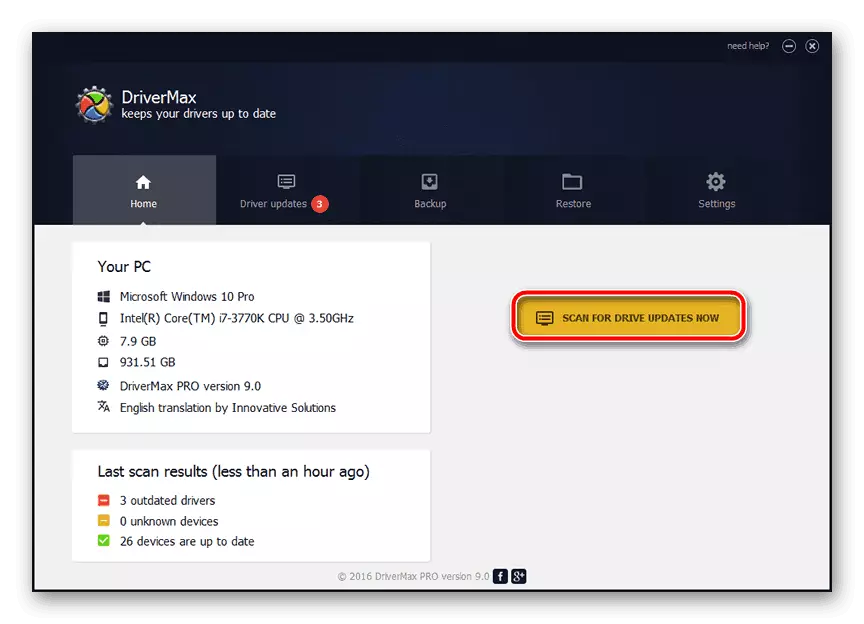
Leer más: Instalación de controladores usando Solución de DriverPack y Drivermax
Método 4: ID de equipo
Todos los componentes de hardware Lenovo Z500, para los que se necesitan los controladores, tienen sus identificadores: valores de código únicos, IDS mediante los cuales puede encontrar fácilmente los componentes del software correspondientes a ellos. Obviamente, es necesario conocer este método para implementar este método. Es muy fácil de encontrarlo, es suficiente para ver las propiedades del equipo específico en el "Administrador de dispositivos" y copiar el número allí. Luego, el caso es para pequeños, queda solo elegir el servicio web apropiado y usarlo en el motor de búsqueda, y nuestro liderazgo paso a paso lo ayudará.
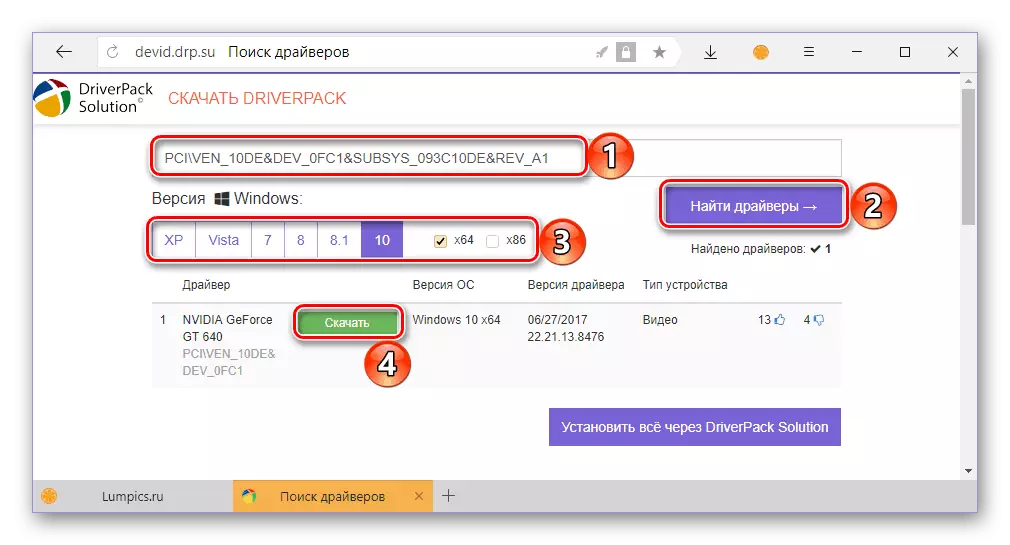
Leer más: Buscar controladores por ID
Método 5: Ventanas estándar significa
El Administrador de dispositivos, integrado en todas las versiones del sistema operativo Microsoft, no solo proporciona información básica sobre todas las computadoras ni en la glándula portátil, sino que también le permite descargar y desaparecer, así como actualizar los controladores obsoletos. Se pueden usar para garantizar el rendimiento de la computadora portátil Lenovo Z500 IdeAPAD. Qué debe hacerse exactamente para resolver nuestra tarea de hoy de esta manera, previamente contamos en un artículo separado.
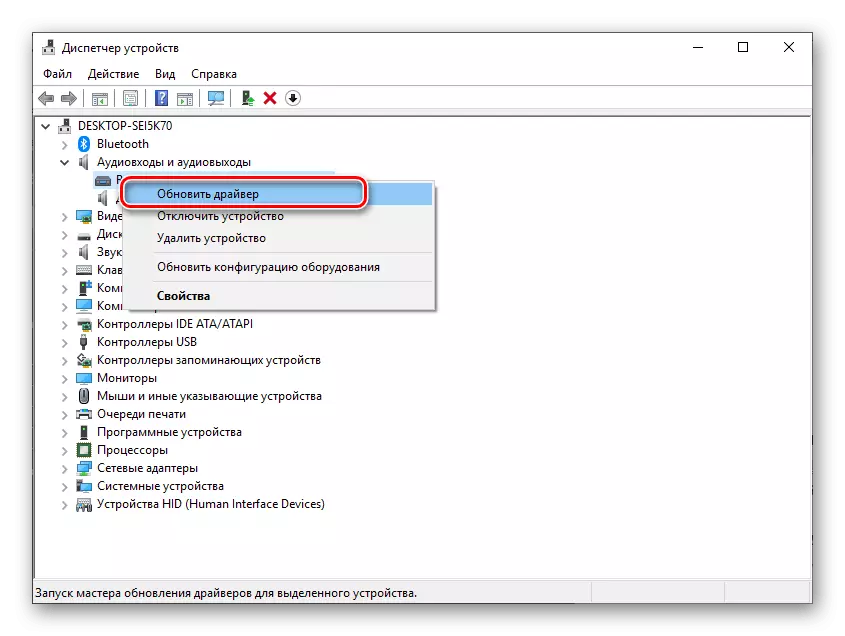
Leer más: actualizar e instalar controladores a través del "Administrador de dispositivos"
Conclusión
Contamos en todas las opciones posibles para encontrar controladores para laptop Lenovo Z500, también tiene que elegir los más preferidos para usted.
